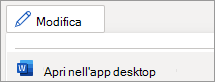Importante: Il testo deve trovarsi in una casella di testo prima di poter essere ruotato. Per informazioni, vedere Inserire una casella di testo.
-
Selezionare la casella di testo da ruotare.
-
Nella scheda Formato forma visualizzata selezionare
-
Selezionare una rotazione standard, ad esempio
Importante: Il testo deve trovarsi in una casella di testo prima di poter essere ruotato. Per informazioni, vedere Inserire una casella di testo.
-
Selezionare la casella di testo da ruotare.
-
Nella scheda Formato forma selezionare
-
Scegliere la direzione in cui ruotare il testo o
-
Nella scheda Inserisci selezionare
-
Disegnare una casella di testo e aggiungere testo. Selezionare la
Per un maggiore controllo sulla rotazione del testo, usa l'app desktop Word.
-
Per aprire l'app desktop, nella parte superiore della barra multifunzione selezionare Modifica > Apri nel desktop.
L'app desktop Word non è disponibile? Prova o acquista Microsoft 365.